MRTG - Linux Magazine
MRTG - Linux Magazine
MRTG - Linux Magazine
Create successful ePaper yourself
Turn your PDF publications into a flip-book with our unique Google optimized e-Paper software.
Figura 2: Un pico anormal aparece en este gráfico de uso de CPU.<br />
plemente repetir los pasos precedentes,<br />
modificando el OID y dibujando los parámetros<br />
comentados.<br />
Consulta Periódica<br />
Ya hemos creado una plantilla para configurar<br />
gráficos a medida de los recursos<br />
del sistema con objeto de mejorar el rendimiento.<br />
El siguiente paso es elegir un<br />
intervalo de consulta para recabar la<br />
información. Lo haremos proporcionando<br />
la ruta al binario de <strong>MRTG</strong> y ejecutándolo<br />
en los intervalos deseados<br />
mediante cron.<br />
Para editar el crontab, tecleamos crontab<br />
-e y añadimos la siguiente entrada:<br />
0,5,10,15,20,25,30,35,40,U<br />
45,50,55 ****envLANG=C U<br />
/usr/local/mrtg/bin/mrtg U<br />
/usr/local/mrtg/cfg/mrtg2.cfg<br />
Esta entrada hará que se ejecute <strong>MRTG</strong><br />
cada cinco minutos y poblará los gráficos.<br />
Si el cron job no está configurado para ejecutar<br />
el binario <strong>MRTG</strong>, el gráfico no se<br />
rellenará. Podemos ajustar el intervalo de<br />
consulta a nuestro gusto, pero no debemos<br />
olvidar que con intervalos poco frecuentes<br />
el gráfico será menos preciso.<br />
Dependiendo de cómo esté configurado<br />
su servidor Web, puede que tengamos<br />
que referenciar el nombre de archivo<br />
específico que haya sido generado por los<br />
scripts <strong>MRTG</strong>.<br />
En este ejemplo, se usó Apache y los<br />
archivos se generaron en el directorio<br />
WorkDir.<br />
Mostrar Gráficos de<br />
Rendimiento<br />
La herramienta indexmaker creó un<br />
archivo de índice, que encontraremos en<br />
/usr/local/apache2/htdocs/mrtg/<br />
cpu_index.html. Sólo tenemos que abrir<br />
esta URL en un navegador para ver el gráfico<br />
de la CPU.<br />
Mostrar Gráficos de Ancho<br />
de Banda<br />
Los nombres de archivo a veces se generan<br />
automáticamente, por lo que es mejor<br />
mirar en el directorio de salida en busca<br />
del nombre de archivo, y luego introducirlo<br />
como URL en el navegador.<br />
Después de todo este duro trabajo,<br />
deberíamos tener unos elaborados gráficos<br />
y un resumen del comportamiento del<br />
sistema con un sólo vistazo. Si volvemos<br />
a ejecutar indexmaker o diseñamos un<br />
portal que muestre gráficos PNG generados<br />
dinámicamente, podemos escalar<br />
nuestra instalación <strong>MRTG</strong> para incluir<br />
métricas de rendimiento e información de<br />
la infraestructura de toda una empresa.<br />
RRDtool, la herramienta de base de<br />
datos round robin [8], nos permite tener<br />
un mejor rendimiento y mayor nivel de<br />
personalización con los gráficos de <strong>MRTG</strong>.<br />
Debemos usar RRDtool cuando instalemos<br />
<strong>MRTG</strong> para un gran número de servidores<br />
<strong>Linux</strong>.<br />
Interpretar los Gráficos<br />
En general, los gráficos <strong>MRTG</strong> son más<br />
efectivos cuando se observan e interpretan<br />
regularmente. Es mejor guardar algún<br />
Figura 3: Un rápido vistazo al gráfico de uso de la red muestra que el pico no ha sido causado<br />
por tráfico de red.<br />
WWW.LINUX- MAGAZINE.ES<br />
<strong>MRTG</strong> • PORTADA<br />
tipo de gráfico base para usarlo como<br />
comparación cuando haya que solucionar<br />
algún contratiempo o estemos investigando<br />
problemas.<br />
Por ejemplo, la Figura 1 muestra un<br />
grupo de servidores con una carga normal.<br />
(Nótese que la capacidad de añadir<br />
múltiples servidores en un único gráfico<br />
como éste es una funcionalidad de<br />
RRDtool, que es un añadido de <strong>MRTG</strong>).<br />
La mayor parte del tiempo se observa en<br />
el gráfico un patrón consistente a lo largo<br />
del tiempo.<br />
Si aparece un pico a medianoche en el<br />
gráfico de la CPU del servidor (véase la<br />
Figura 2), una posible explicación puede<br />
ser algún trabajo de copia de seguridad<br />
planificado para esta hora. Otra posibilidad<br />
es que esté ocurriendo algún tipo de<br />
ataque a la granja de servidores. Para<br />
poder discernir entre estos dos escenarios,<br />
podemos comparar las gráficas de uso de<br />
la CPU con las de tráfico de red (véase la<br />
Figura 3).<br />
El tráfico de red no muestra ningún pico<br />
a la misma hora en que lo muestra el uso<br />
de la CPU, por lo que podemos asegurar<br />
que no se trata de un ataque externo a<br />
nuestros servidores. El siguiente paso<br />
sería investigar el servidor o los logs de<br />
copia de seguridad para ver si había algún<br />
trabajo programado para esa hora.<br />
Conclusión<br />
<strong>MRTG</strong> permite al administrador investigar<br />
rápidamente posibles cambios en el rendimiento<br />
del sistema.<br />
En este artículo hemos mostrado sólo<br />
una pequeña fracción de las posibilidades<br />
para presentar en gráficos información del<br />
rendimiento del sistema (y arreglar problemas)<br />
con <strong>MRTG</strong>. ■<br />
RECURSOS<br />
[1] MTRG: http://oss.oetiker.ch/mrtg/<br />
[2] Net-SNMP: http://www.net-snmp.<br />
org<br />
[3] GCC: http://gcc.gnu.org<br />
[4] GD library: http://www.boutell.com/<br />
gd/<br />
[5] libpng: http://www.libpng.org/pub/<br />
png/libpng.html<br />
[6] zlib: http://www.gzip.org/zlib<br />
[7] Definición de UCD-SNMP MIB: http://<br />
www.oidview.com/mibs/2021/<br />
UCD-SNMP-MIB.html<br />
[8] RRDtool: http://oss.oetiker.ch/rrdtool<br />
Número 41<br />
27


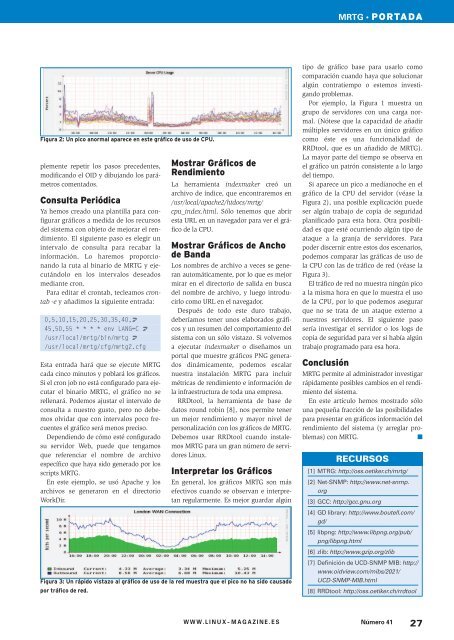

![Android: [PDF, 918 kB] - Linux Magazine](https://img.yumpu.com/16428427/1/185x260/android-pdf-918-kb-linux-magazine.jpg?quality=85)
![Atrapa-Ratones: [PDF, 853 kB] - Linux Magazine](https://img.yumpu.com/16115022/1/185x260/atrapa-ratones-pdf-853-kb-linux-magazine.jpg?quality=85)
![Pequeña Maravilla: [PDF, 855 kB] - Linux Magazine](https://img.yumpu.com/16114456/1/180x260/pequena-maravilla-pdf-855-kb-linux-magazine.jpg?quality=85)
![Ktools: [PDF, 1181 kB] - Linux Magazine](https://img.yumpu.com/14878016/1/185x260/ktools-pdf-1181-kb-linux-magazine.jpg?quality=85)
![Visión de Rayos X: [PDF, 611 kB] - Linux Magazine](https://img.yumpu.com/14877700/1/180x260/vision-de-rayos-x-pdf-611-kb-linux-magazine.jpg?quality=85)

![Trileros: [PDF, 1391 kB] - Linux Magazine](https://img.yumpu.com/14827614/1/185x260/trileros-pdf-1391-kb-linux-magazine.jpg?quality=85)

![Un resuelve-sudokus inteligente [PDF, 871 kB] - Linux Magazine](https://img.yumpu.com/14762400/1/189x260/un-resuelve-sudokus-inteligente-pdf-871-kb-linux-magazine.jpg?quality=85)
![Texto de Caramelo: [PDF, 973 kB] - Linux Magazine](https://img.yumpu.com/14759389/1/185x260/texto-de-caramelo-pdf-973-kb-linux-magazine.jpg?quality=85)

![Compartición de Ficheros: [PDF, 1027 kB] - Linux Magazine](https://img.yumpu.com/14724388/1/185x260/comparticion-de-ficheros-pdf-1027-kb-linux-magazine.jpg?quality=85)
